Risolvi tutti i problemi di iOS come schermo rotto, problema bloccato, ecc. senza perdere dati.
8 soluzioni per la torcia dell'iPhone disattivata [e perché]
La torcia del tuo iPhone è improvvisamente disattivata e non si accende quando ne hai più bisogno? In questa situazione, non sei il solo. Molti utenti riscontrano questo fastidioso problema senza preavviso, e di solito significa che qualcosa impedisce il corretto funzionamento della funzione. La buona notizia? Questo articolo approfondirà otto efficaci soluzioni al problema della torcia disattivata su iPhone, insieme alle possibili cause che la disattivano. Non devi correre subito in un Apple Store!
Elenco guide
Il possibile motivo per cui la torcia dell'iPhone è diventata grigia Ripara il sistema del tuo iPhone per risolvere il problema della torcia dell'iPhone disattivataIl possibile motivo per cui la torcia dell'iPhone è diventata grigia
Prima di addentrarci nelle soluzioni per la torcia in grigio dell'iPhone, è fondamentale capire perché la torcia del tuo iPhone potrebbe essere in grigio. Quando l'icona della torcia è disattivata, di solito indica un problema che ne impedisce il funzionamento. Una volta identificata la causa principale del problema della torcia in grigio dell'iPhone, puoi applicare la soluzione più efficace ed evitare che lo stesso problema si ripeta in futuro.
Ecco i motivi più comuni per cui la torcia è disattivata su iPhone:
• L'app Fotocamera è in uso. La torcia condivide l'hardware con il flash della fotocamera, quindi se questa app è aperta, la torcia potrebbe essere disattivata.
• Bassa potenza. Quando la batteria è scarica o il tuo iPhone è troppo caldo, alcune funzioni potrebbero essere limitate, come la torcia.
• Problemi di aggiornamento iOS. Gli aggiornamenti di sistema incompleti potrebbero causare un conflitto che disabilita o limita l'accesso alla torcia.
• Problemi di sistema. Problemi o bug temporanei derivanti dall'aggiornamento possono causare il mancato funzionamento o il malfunzionamento di funzionalità come la torcia.
• Conflitti tra app di terze parti. Alcune app che utilizzano la fotocamera potrebbero interferire con la funzionalità integrata, causando il problema dello spegnimento della torcia dell'iPhone.
• Impostazioni del tempo di utilizzo. Restrizioni come Screen Time potrebbero bloccare l'accesso a funzionalità specifiche come la torcia.
• Problemi hardware. Se il tuo iPhone è caduto, la torcia potrebbe essere disattivata a causa di danni all'hardware.
• Multitasking o sovraccarico di app. Troppe app in esecuzione in background possono sovraccaricare il sistema.
Ripara il sistema del tuo iPhone per risolvere il problema della torcia dell'iPhone disattivata
Dopo aver verificato queste possibili cause, è il momento di trovare soluzioni pratiche per risolvere il problema della torcia in grigio dell'iPhone. Che tu utilizzi un iPhone 17/16 o un modello precedente, i seguenti otto metodi possono aiutarti a ripristinare la torcia. Scoprili subito!
Correzione 1. Utilizzare iOS System Recovery per riparare
Uno dei modi migliori per risolvere il problema di una torcia grigia è con 4Easysoft Ripristino del sistema iOSQuesto software di riparazione professionale è progettato per risolvere diversi tipi di problemi iOS, inclusi gli errori di torcia in grigio su iPhone, senza perdita di dati. Rileva e risolve il problema automaticamente e funziona con tutti i modelli e le versioni, inclusi iPhone 17/16 e modelli precedenti come 14, 13, SE e precedenti. Qualunque sia il problema iOS, che si tratti di errori di torcia, blocco dello schermo, blocco sul logo Apple e altro, questo strumento è ottimo da tenere sempre a portata di mano.

Può risolvere più di 50 problemi del sistema iOS, tra cui la torcia disattivata.
Due modalità di riparazione per risolvere completamente i problemi del tuo iPhone.
Sono supportati tutti i dispositivi e tutte le versioni iOS, inclusi iPhone 17, 16, 15 e precedenti.
Basta un clic per riparare facilmente il sistema iOS senza alcuna perdita di dati.
100% Sicuro
100% Sicuro
Passo 1Avvia 4Easysoft iOS System Recovery, quindi collega il tuo dispositivo iOS al computer tramite un cavo USB. Fai clic sul pulsante "Start" per procedere e rilevare il tuo iPhone.

Passo 2I dettagli del tuo iPhone appariranno sullo schermo. Per problemi semplici come il blocco delle app, clicca sul pulsante "Risoluzione rapida gratuita"; per ulteriori soluzioni, clicca sul pulsante "Correggi".

Successivamente, seleziona il tipo di riparazione desiderato tra: Modalità Standard (risolvi i problemi mantenendo i dati) e Modalità Avanzata (risolvi i problemi, ma tutti i dati verranno eliminati). Una volta scelto, clicca sul pulsante "Conferma".

Passaggio 3A questo punto, seleziona la categoria, il tipo e il modello appropriati per il tuo dispositivo. Quindi, seleziona il "Firmware" desiderato con le diverse versioni di iOS, quindi clicca sul pulsante "Download". Infine, clicca sul pulsante "Avanti" per correggere la torcia dell'iPhone disattivata e altro ancora. la torcia non funziona problema.

Correzione 2. Chiudere l'app Fotocamera
Poiché la funzione torcia condivide l'hardware con la fotocamera, potrebbe non rispondere o funzionare correttamente quando l'app Fotocamera è aperta.
1. Accedi all'App Switcher scorrendo verso l'alto dal basso (premi due volte il pulsante "Home" sulle versioni più vecchie).
2. Trova l'app Fotocamera nella vista e scorri verso l'alto per chiuderla completamente. Ora, controlla che la torcia funzioni correttamente.
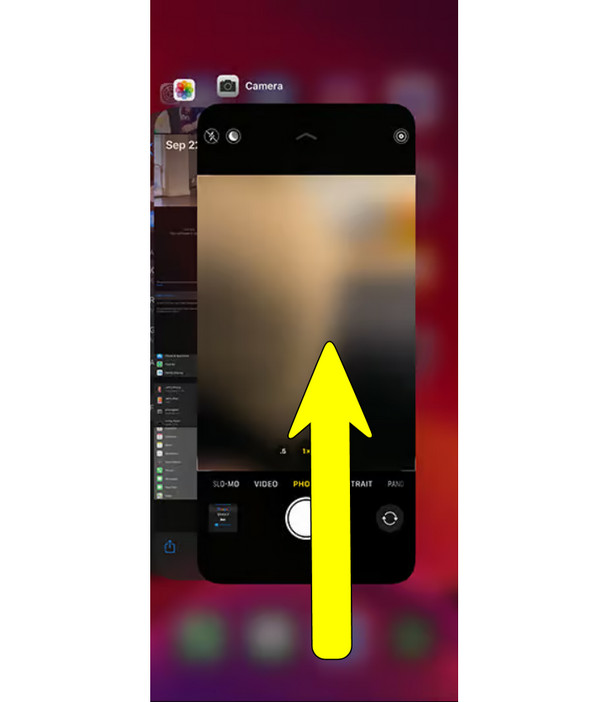
Correzione 3. Chiudere tutte le app che utilizzano la fotocamera
Altre app, come Instagram, Snapchat o app di terze parti che utilizzano la fotocamera, possono bloccare l'uso della torcia quando sono in esecuzione in background.
1. Per accedere all'App Switcher, scorri verso l'alto dal basso per i modelli con Face ID oppure premi due volte il pulsante "Home" per quelli con Touch ID.
2. Quindi, identifica tutte le app che utilizzano la fotocamera e scorri verso l'alto per uscire. Quindi, prova di nuovo la torcia.
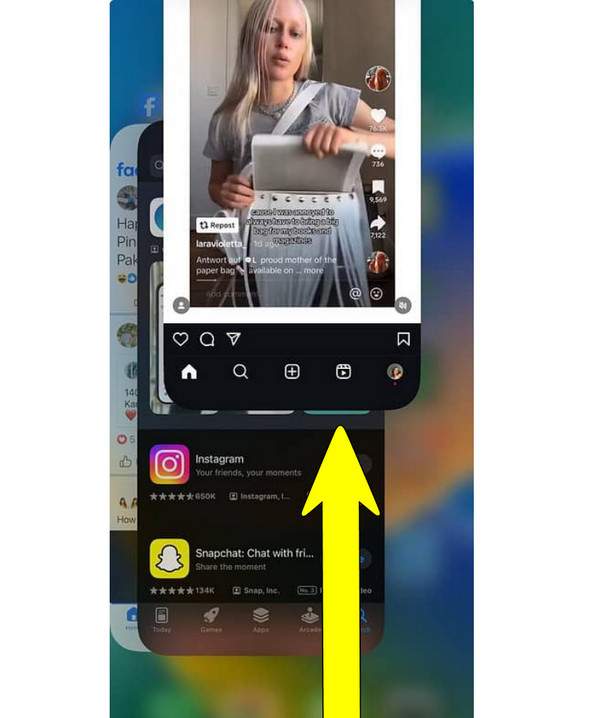
Correzione 4. Riavvia il tuo iPhone
Un semplice riavvio può solitamente aggiornare il sistema iOS e risolvere piccoli problemi che causano lo spegnimento in grigio della torcia dell'iPhone.
1. Tenere premuti contemporaneamente i pulsanti "Accensione" e "Volume su" finché non appare il cursore (pulsante di accensione solo per i modelli più vecchi).
2. Trascina il cursore per spegnere correttamente l'iPhone. Dopo un po', tieni premuto nuovamente il pulsante di accensione per riaccenderlo.
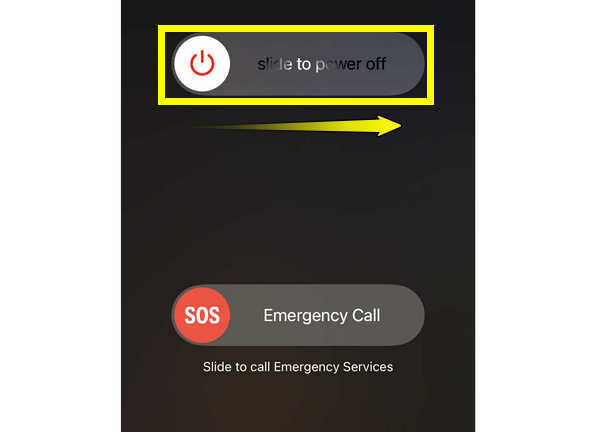
Correzione 5. Assicurati che l'iPhone abbia abbastanza batteria
Una batteria insufficiente può anche disattivare la funzione torcia o la modalità di risparmio energetico quando è abilitata nelle Impostazioni.
1. Assicurati che il tuo iPhone abbia almeno una batteria da 20%. Puoi prima abilitare percentuale della batteria su iPhone.
2. Vai su "Impostazioni", quindi su "Batteria" e verifica se la "Modalità risparmio energetico" è abilitata. In tal caso, disattivala e prova nuovamente la torcia.
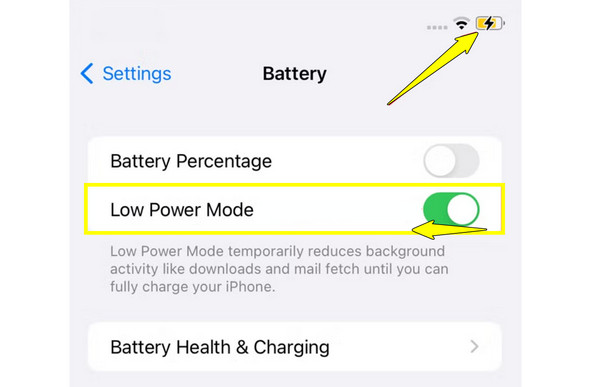
Correzione 6. Aggiorna il tuo iOS
Una versione di iOS con bug potrebbe causare il mancato funzionamento o il malfunzionamento della torcia. Mantieni aggiornato il tuo iPhone ogni volta che è possibile per risolvere i problemi noti.
1.Apri "Impostazioni", quindi tocca "Generali" e poi "Aggiornamento software".
2. Quando un aggiornamento è disponibile, tocca il pulsante "Aggiorna ora". Attendi il completamento dell'aggiornamento, quindi prova la torcia.
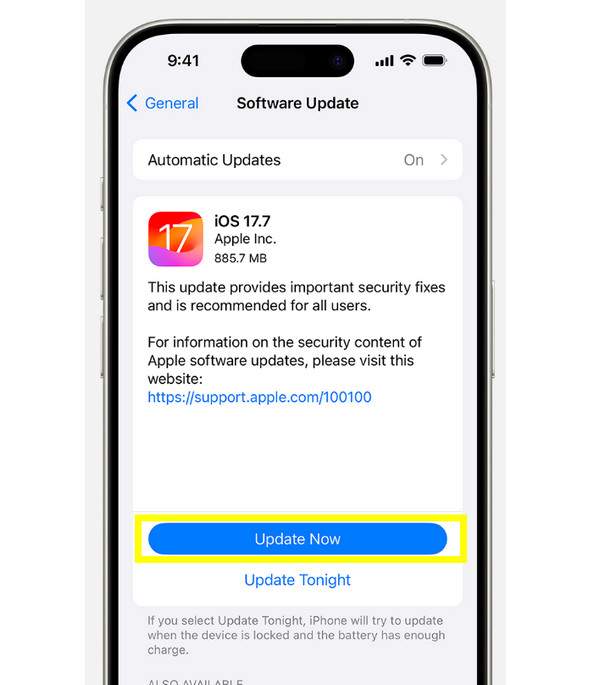
Correzione 7. Ripristina tutte le impostazioni
Se nessuna delle soluzioni precedenti risolve il problema della torcia dell'iPhone disattivata, prova a reimpostare la rete. Questa operazione non eliminerà i tuoi dati; al contrario, ripristinerà le impostazioni di sistema predefinite, risolvendo i conflitti più profondi che potrebbero causare il problema.
1. Vai su "Impostazioni", quindi seleziona "Generali", scorri verso il basso e tocca "Trasferisci o ripristina iPhone".
2. Da lì, tocca "Ripristina", quindi scegli "Ripristina tutte le impostazioni". Inserisci il codice di accesso del tuo dispositivo e conferma l'azione.
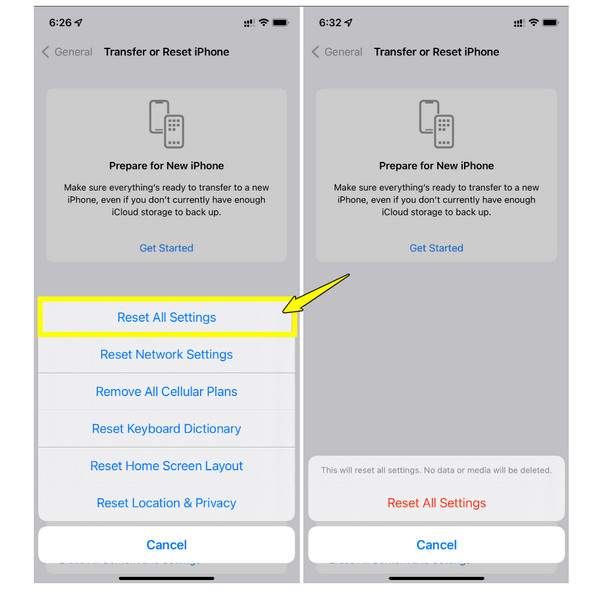
Correzione 8. Verificare eventuali danni fisici
Se il tuo iPhone cade o viene esposto all'acqua, l'hardware della torcia potrebbe danneggiarsi, ed è per questo che riscontri il problema della torcia dell'iPhone in grigio. Ecco cosa devi fare:
1. Controlla prima il retro dell'iPhone, nella zona del flash; se noti crepe o scolorimenti, potrebbe trattarsi di un problema hardware.
2. Per questo, recati presso un Apple Store o un centro riparazioni certificato per una diagnosi e una riparazione più professionali.
Conclusione
Un problema con la torcia in grigio su iPhone può essere frustrante. Fortunatamente, gli otto metodi descritti sopra, dall'uscita dall'app Fotocamera all'aggiornamento di iOS, possono ripristinare la funzionalità della torcia. Tuttavia, se il problema persiste dopo aver applicato le soluzioni di base, è probabile che sia dovuto a un problema di sistema più profondo. In questi casi, viene utilizzato 4Easysoft iOS System Recovery. Offre un metodo sicuro ed efficace al 100% per riparare il sistema di un iPhone, indipendentemente dalla versione e dal modello, senza perdita di dati. È la soluzione migliore per risolvere una torcia in grigio e altri problemi ostinati di iOS, il tutto con pochi clic.
100% Sicuro
100% Sicuro



